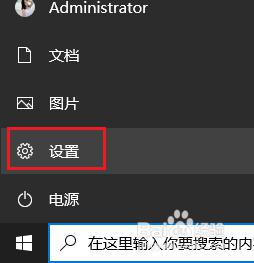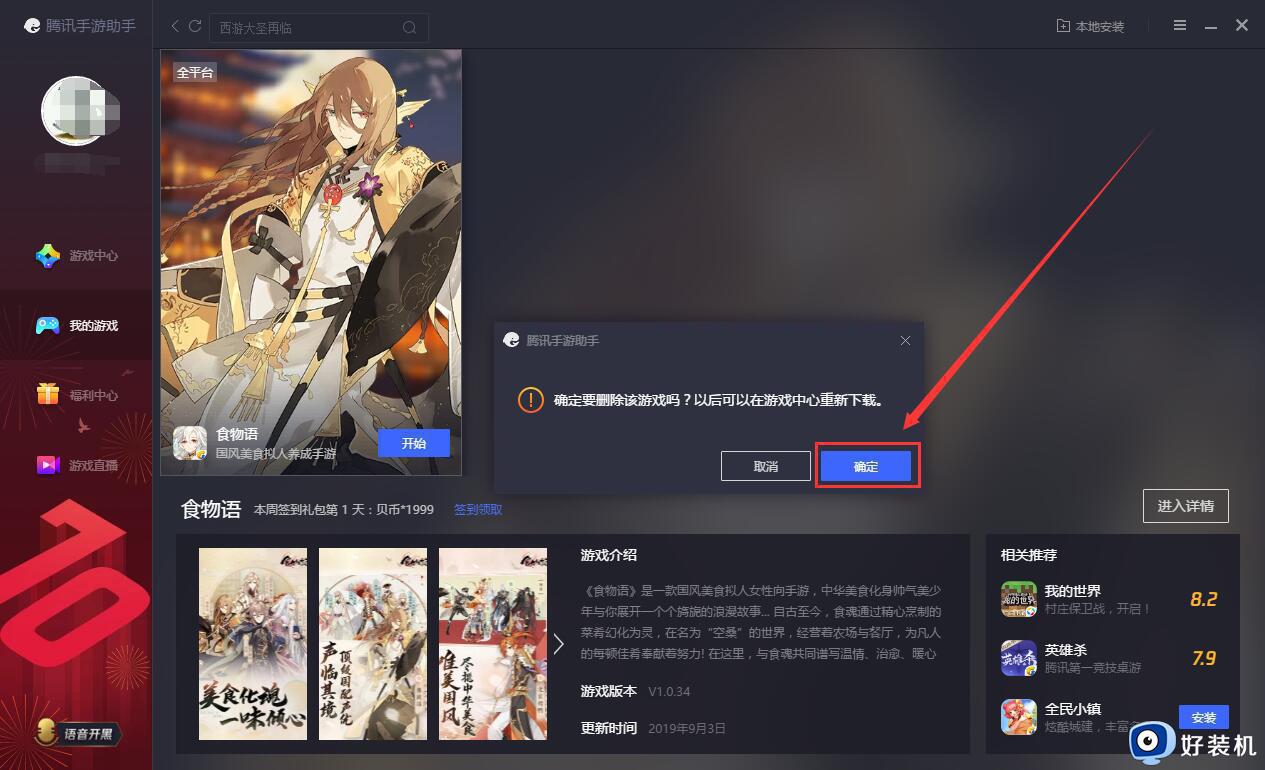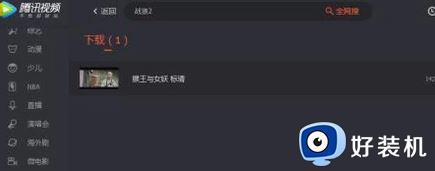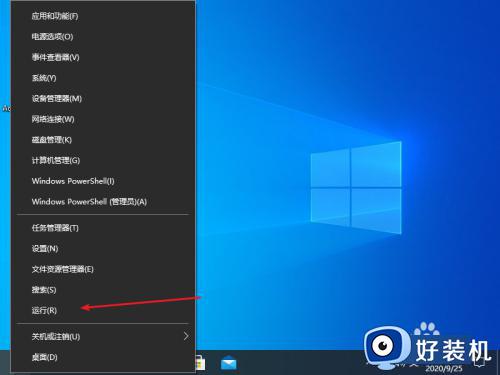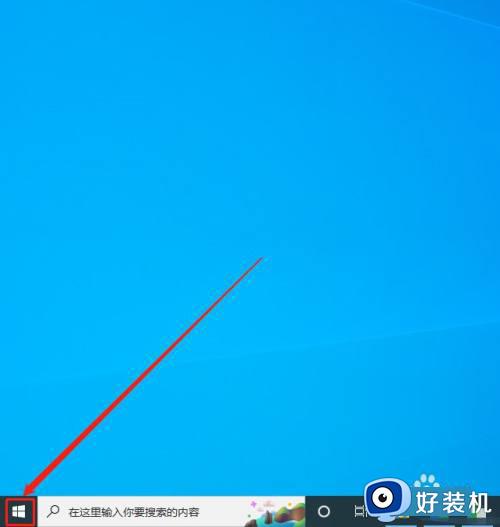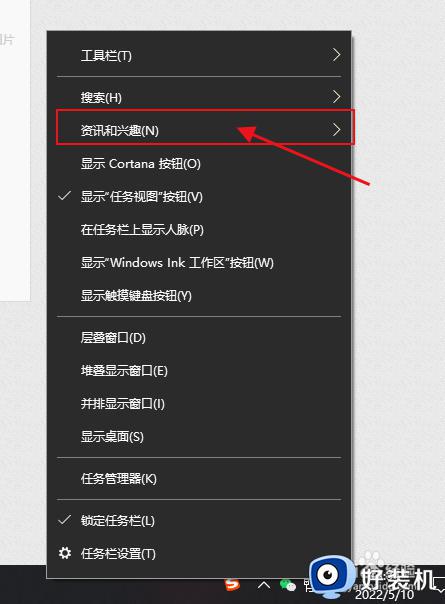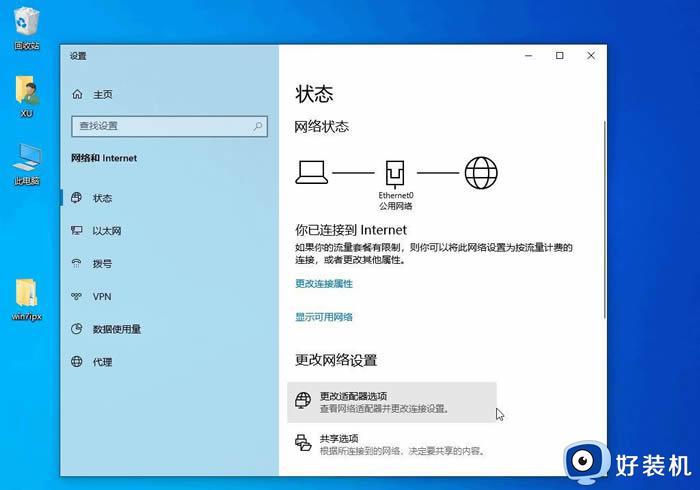腾讯会议点不开win10系统怎么办 腾讯会议win10打不开解决方法
时间:2022-06-27 09:56:25作者:run
近期有些用户在win10正式版电脑上运行腾讯会议这款办公软件时,却遇到了打不开的情况,今天小编就给大家带来腾讯会议点不开win10系统怎么办,如果你刚好遇到这个问题,跟着小编一起来操作吧。
解决方法:
1.打开软件,登录之后,点击快速会议;
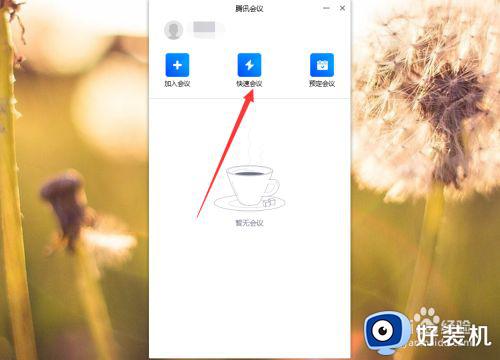
2.这时候弹出一个对话框,我们点击使用电脑音频即可;
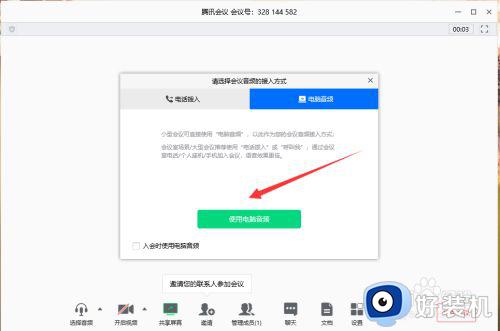
3.接着我们点击下方的设置选项;
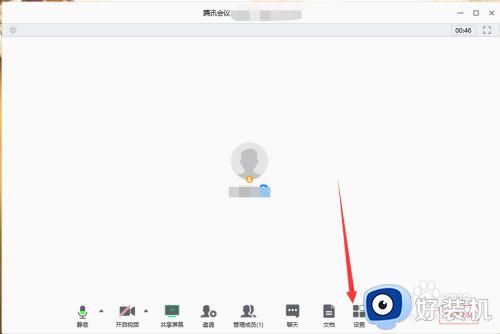
4.进入设置页面,我们将常规选项中的入会开启摄像头进行勾选;
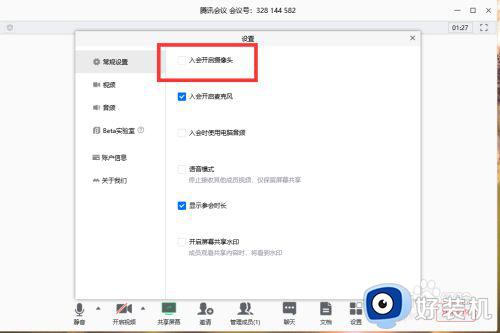
5.勾选完毕之后,我们点击左侧的视频选项;
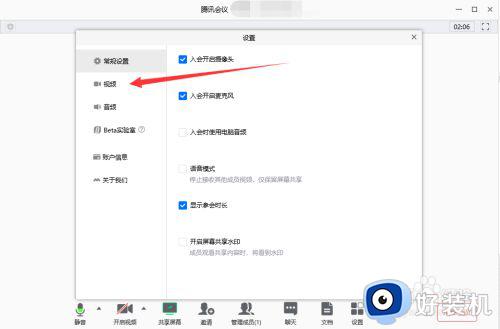
6.最后我们将视频设备设置为正常设备即可。
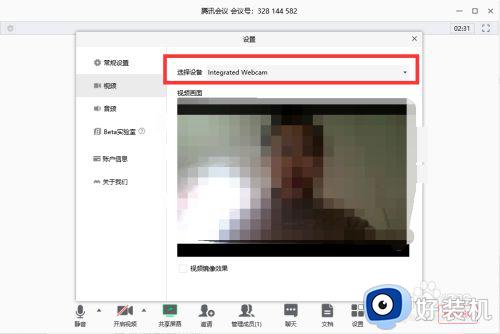
以上就是关于腾讯会议win10打不开解决方法的全部内容,有遇到这种情况的用户可以按照小编的方法来进行解决,希望能够帮助到大家。